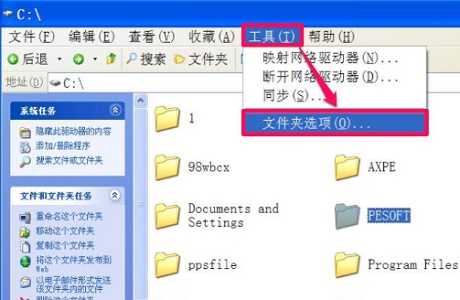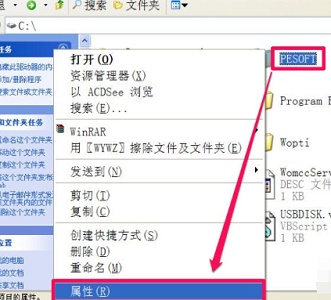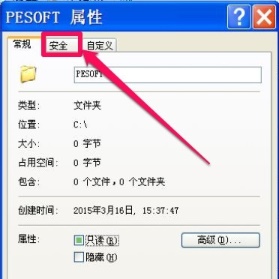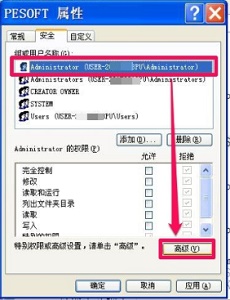Win7如何更改文件访问权限?Win7更改文件访问权限的方法
我们有时候在使用Win7系统的电脑访问一些文件时会遇到文件拒绝访问的情况,这个时候我们可以通过更改权限来解决,那么应该如何去更改权限呢?下面就和小编一起来看看有应该如何去操作吧。
Win7更改文件访问权限的方法
1、首先选中对应文件夹,点击上方“工具”,选中“文件夹选项”。
2、进入“查看”选项卡。
3、取消勾选“使用简单文件共享”然后确定。
4、然后右键选择对应文件夹,点击“属性”。
5、进入“安全”选项卡。
6、选择图示位置,点击“高级”。
7、选择图示位置,点击“编辑”。
8、将所有权限设置为“允许”,然后勾选图示选项,点击“确定”。
9、最后回到这个界面点击“确定”即可。
相关文章
- Win7无法关机一直显示正在关机怎么办?
- Win7旗舰版如何用注册表修复系统没有声音?
- 如何打开Win7系统光盘映像文件?Win7系统打开光盘映像文件的方法
- 联想电脑Win7如何禁止开机声音
- Win7声音图标不见了怎么办?Win7声音图标不见了的解决方法
- Win7旗舰版开机提示dsark64.sys文件损坏要解决方法
- Win7旗舰版网卡被禁用怎么恢复
- 如何更改Win7配色方案?Win7系统更改配色方案的方法
- Win7系统怎么批量重命名?
- win7怎么设置显示以前登录的信息?
- Win7如何删除残留的注册表?
- Win7电脑怎么设置开机自动密码登录?
- win7截图快捷键是什么?win7快捷键组合
- Win7怎么删除Guest账户?
- Win7系统如何禁用Ctrl+Alt+delete的操作方法
- Win7不能录制声音怎么办?Win7不能录制声音解决方法